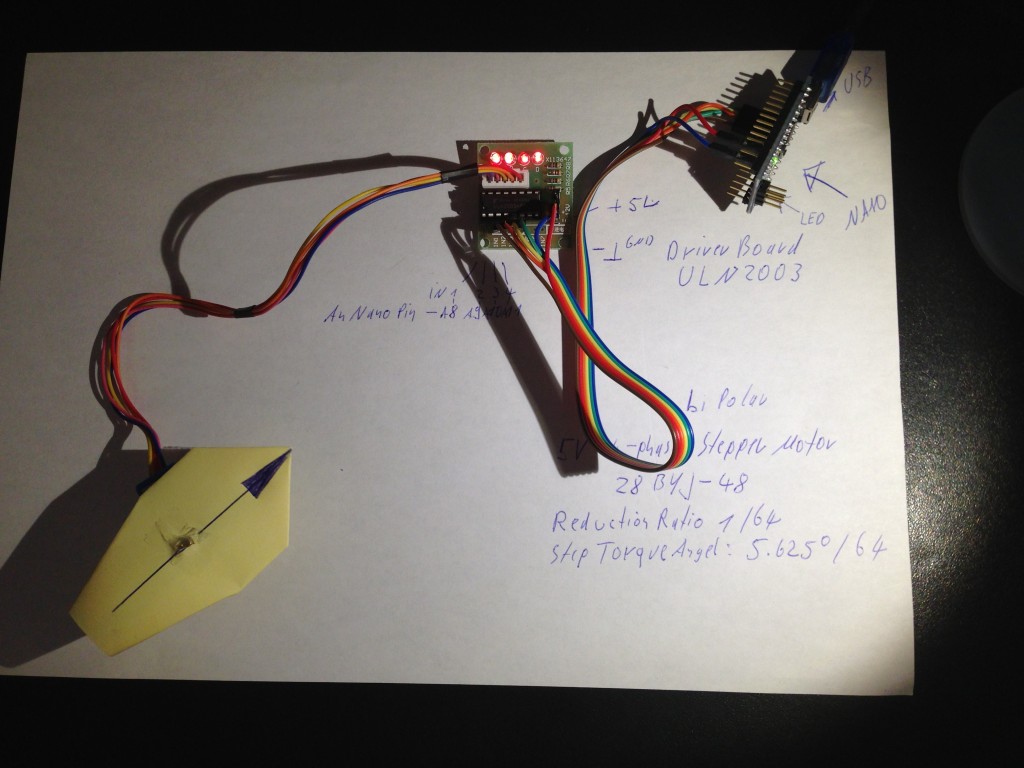Ein ESP32-Cam ist ein Entwicklungsboard, das auf dem ESP32-Chip von Espressif basiert und eine Kamera enthält. Der ESP32 ist ein kleiner, aber leistungsfähiger Mikrocontroller, der WLAN und Bluetooth-Konnektivität unterstützt und auf einer Dual-Core-CPU läuft. Durch das Hinzufügen einer Kamera auf dem Board kann der ESP32-Cam Bilder und Videos aufnehmen und über WLAN oder Bluetooth übertragen. Und das ganze kostet keine 10 Euro inkl. Versand aus der Bucht.
Vorderseite mit Kamera:

Das ESP32-Cam ist ein beliebtes Entwicklungsboard für Projekte, die eine drahtlose Übertragung von Bildern oder Videos erfordern, wie zum Beispiel Überwachungskameras, Baby-Monitore, Roboter oder Drohnen. Es gibt auch eine große Community von Entwicklern und Bastlern, die das ESP32-Cam-Board nutzen, um innovative und kreative Projekte zu realisieren. Mein Teil ist vor ein paar Tagen angekommen.
Die Kamera kann entfernt werden, wenn die schwarzen Kabelverbindung nach oben geklappt wird: „Günstige Web-Cam ESP32-CAM Installation mit Arduino IDE“ weiterlesen